产品支持
您可以阅览产品的相关CAD文档和视频教程等内容,以便于更好的使用浩辰CAD系列软件。
2023-11-22 4129
CAD火车头怎么画?火车头是火车的重要组成部分,从外观造型到内部机械结构,每一台火车头都经过设计师的精心构思,并借助CAD等数字化工具来快速设计和持续优化,最终形成完整的设计方案。从古典的蒸汽机车,板正的电力机车、内燃机车,再到现如今流线型的动车、高铁,你最喜欢哪一款火车头设计?本节CAD画图教程,小编将使用浩辰CAD教大家绘制古典的蒸汽机车火车头,一起感受19世纪的浪漫情怀。

01 绘制火车头大轮廓
打开浩辰CAD,首先绘制长度20直线,在直线右边端点处,绘制向右8、向下12的直线。再使用偏移命令将长度20直线向下偏移60,并在两条直线中点绘制中心线。使用偏移命令将中心线向右偏移8后,在交点绘制直线与上方线段相连,并选择中心线右侧线段为对象,中心线为镜像线进行镜像操作。
将底部线段进行拉伸后,使用偏移命令将拉伸后线段向下偏移76。使用偏移命令将中心线向左偏移26,并拉伸线段,修剪多余线段。再将火车头左边线段分别向左偏移2、14。使用圆命令绘制半径为40的圆,并将圆移动到直线中点后,将多余线段进行裁剪。最后将中心线向右偏移40,将水平线段向上偏移2,使用圆命令以线段交点为圆心绘制半径为16的圆。将多余线段进行裁剪后,使用复制命令将裁剪后的圆向右偏移40。
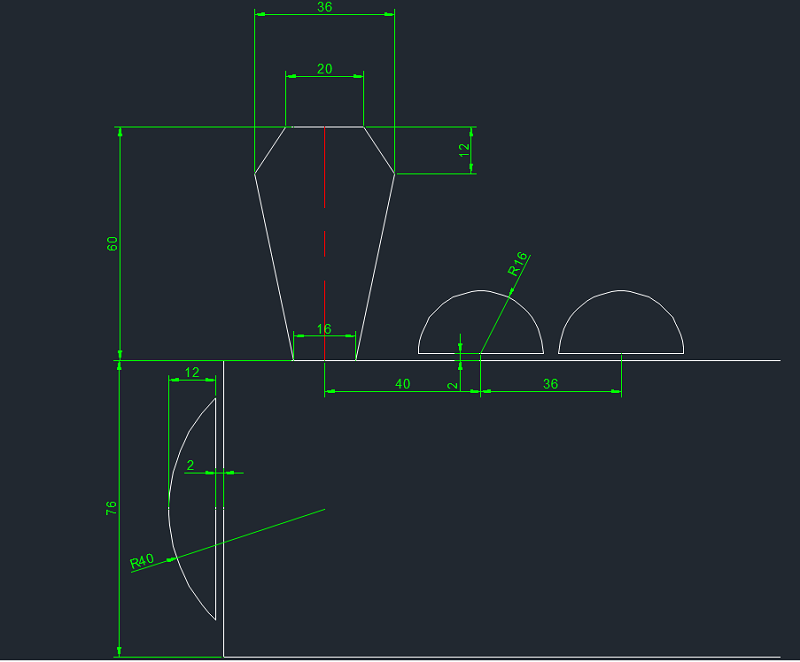
02 绘制火车头窗户和车架
首先将底部水平直线向下偏移2,并以左边端点为起点绘制长度60,角度-120的直线。再将该直线向下偏移50,延长线段与直线相交后,多余线段进行裁剪。使用复制命令斜线向右偏移22,使用偏移命令将水平直线向下偏移10,并进行裁剪。接着以左下角端点为起点向右绘制长度272直线,再向上绘制一条直线后,使用延伸命令将中间直线连接到右侧竖直线段。
将直线向上偏移120后,在与直线交点处向左绘制长度108直线,向下绘制长度10直线。再在火车顶部左侧向下绘制长度30,角度-106的直线,并将多余线段进行裁剪。接着使用偏移命令将右边直线分别向左偏移8和40,将多余线段进行裁剪。最后使用偏移命令将角度线向右偏移8,使用延伸命令延长线段。
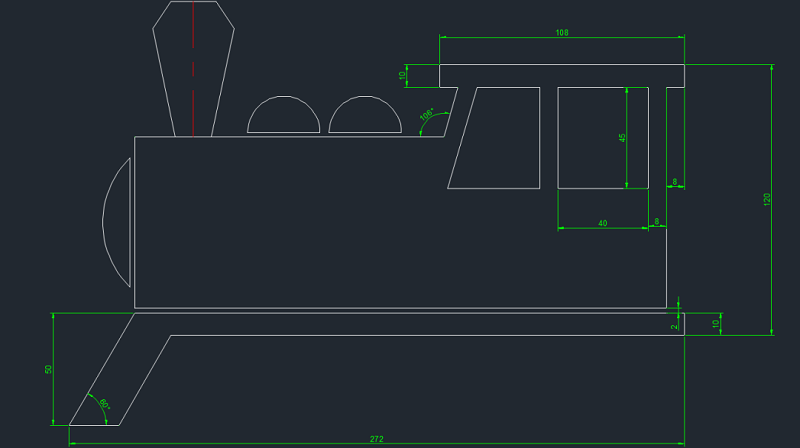
03 绘制火车头轮毂以及填色
首先使用偏移命令将火车底部直线向上偏移15,旁边斜线向右偏移19,并在直线交点使用圆命令分别绘制直径30和9的圆,并将多余线段进行裁剪。使用复制命令将两个圆向右32进行复制后,接着使用偏移命令将底部直线向上偏移35,并向右延伸。在直线交点绘制半径为37的圆,且在圆与直线交点绘制半径37的圆。使用偏移命令将圆向内分别偏移距离2和6,并裁剪多余线段。
使用复制命令将圆向左距离78进行复制后,在圆心绘制直径为9的圆。绘制角度为-50的直线,并将直线移动到圆心位置。接着以圆心向下距离14向右绘制直线,在两条直线相交点绘制半径为6的圆。再使用偏移命令将斜线分别向上和下偏移1.5,并将多余线段进行裁剪。接着在圆心点绘制半径为3的圆,并将圆复制到右边圆心位置。使用直线命令连接圆的象限点,并将多余线段进行裁剪。最后使用填充命令对火车进行上色。
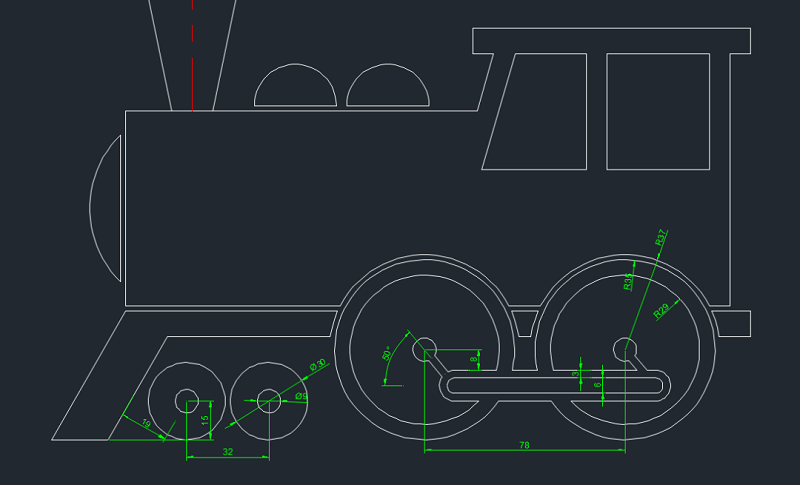
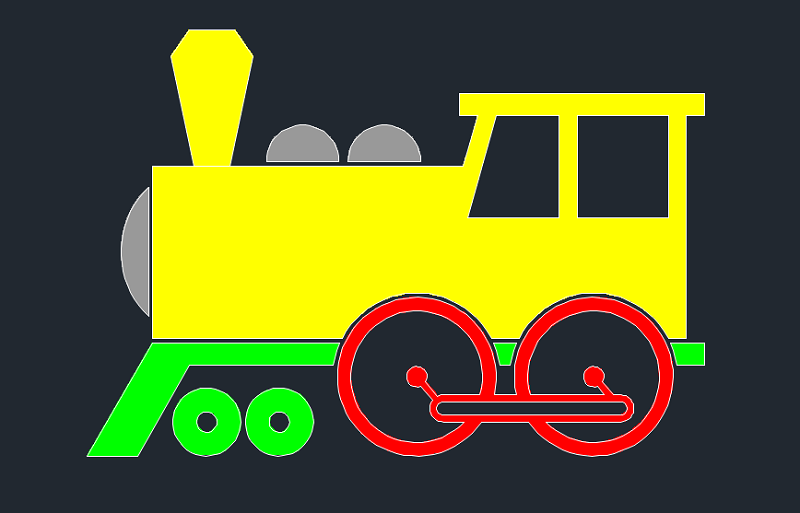
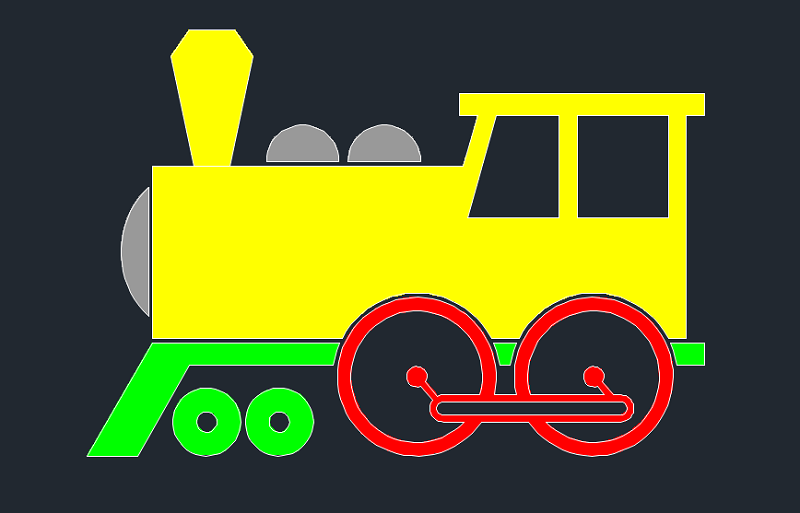
浩辰CAD画火车头图纸,你学会了嘛?赶紧下载浩辰CAD,极速绘制属于你的火车头创意设计吧!